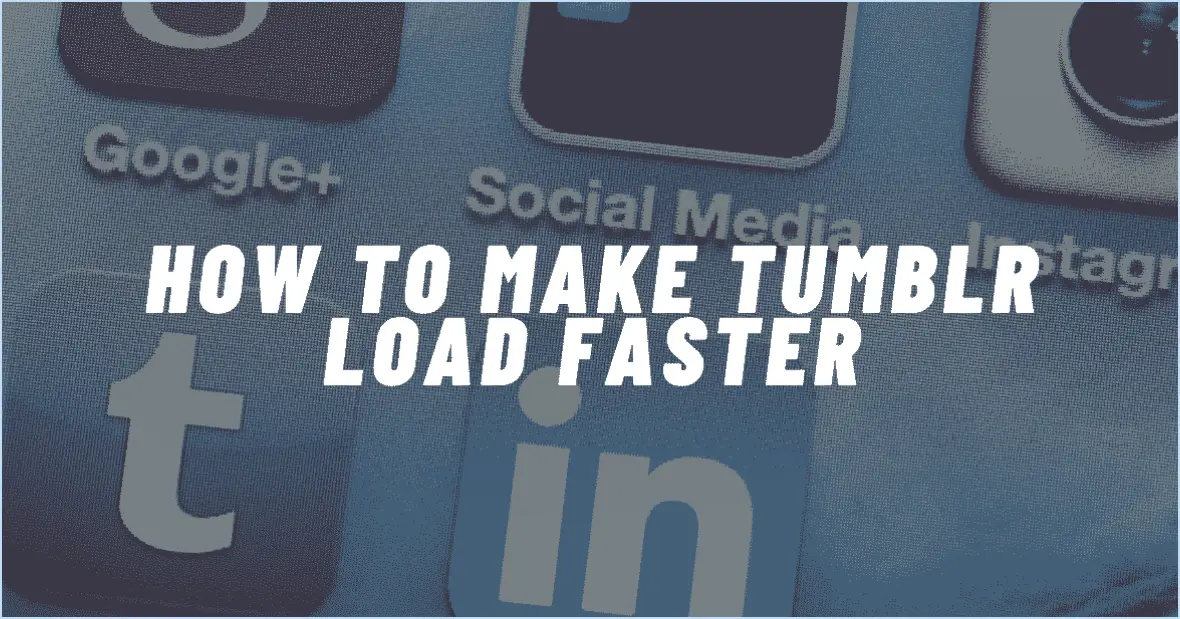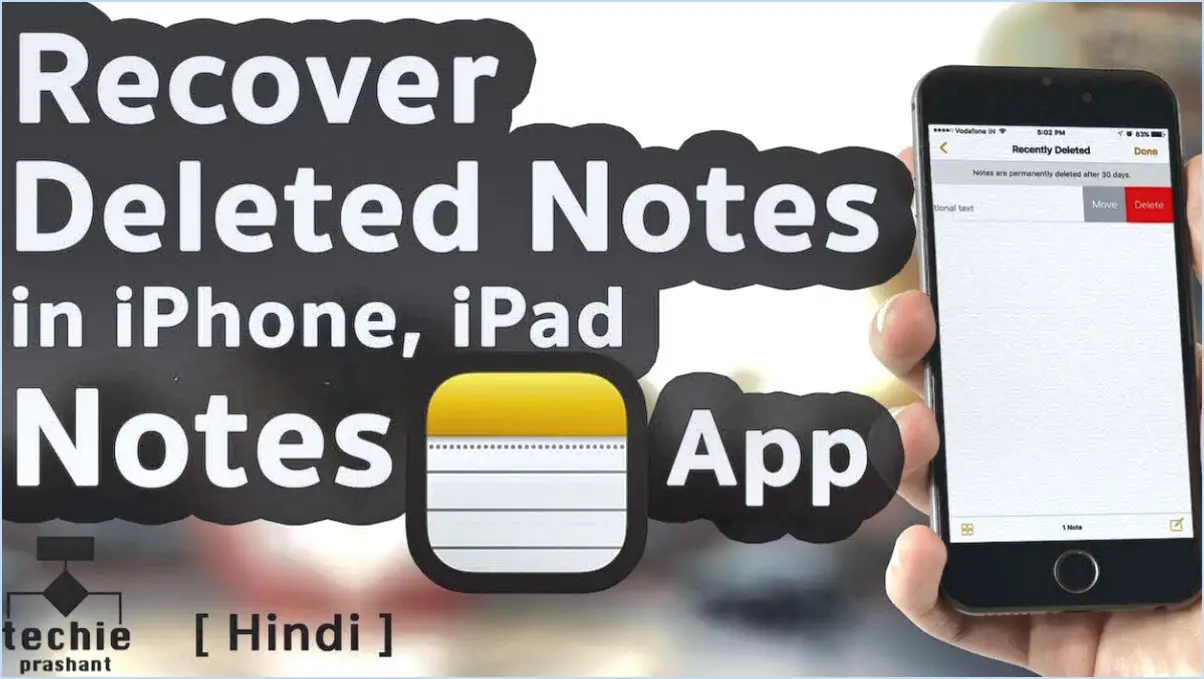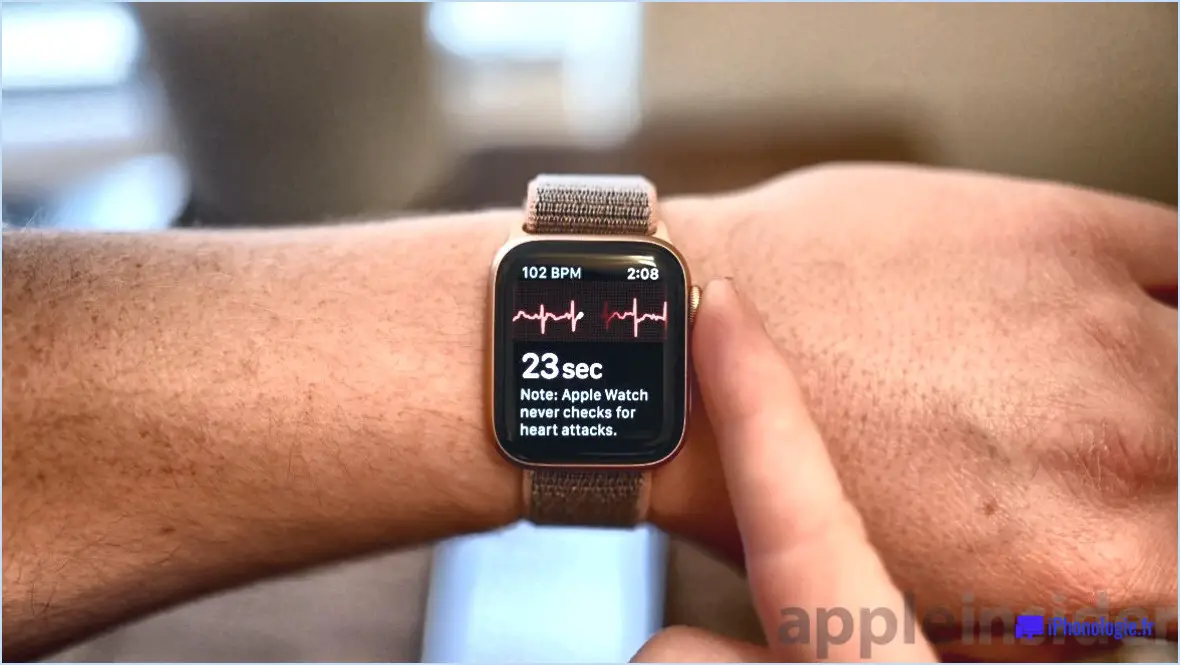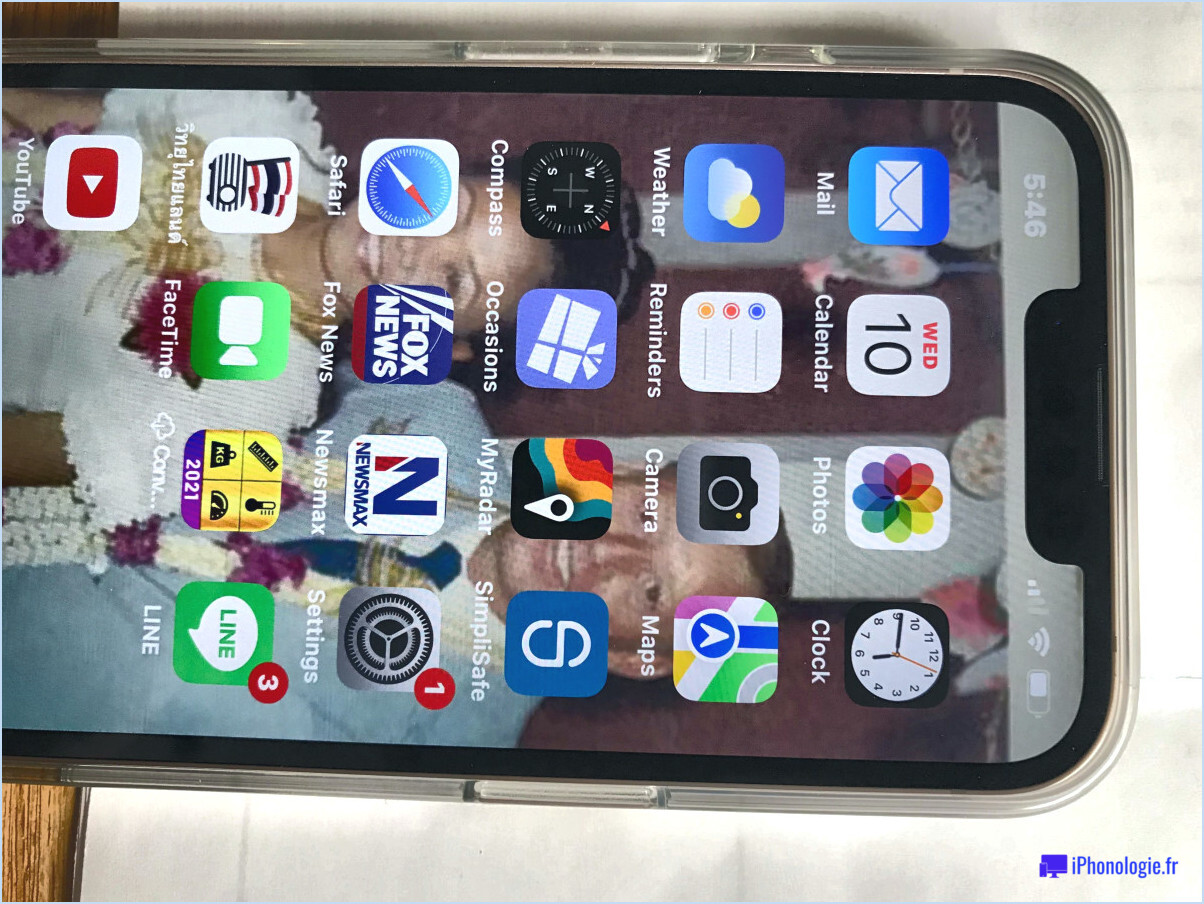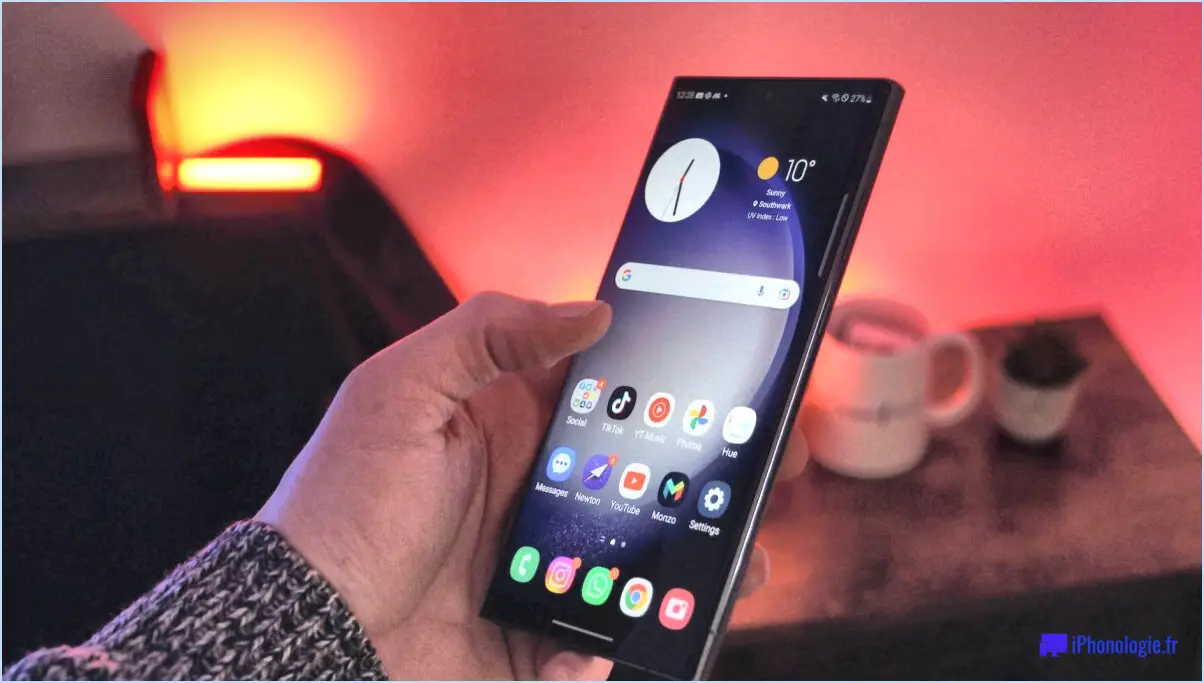Comment faire pour écouter de la musique en bluetooth d'un androïde à un autre?
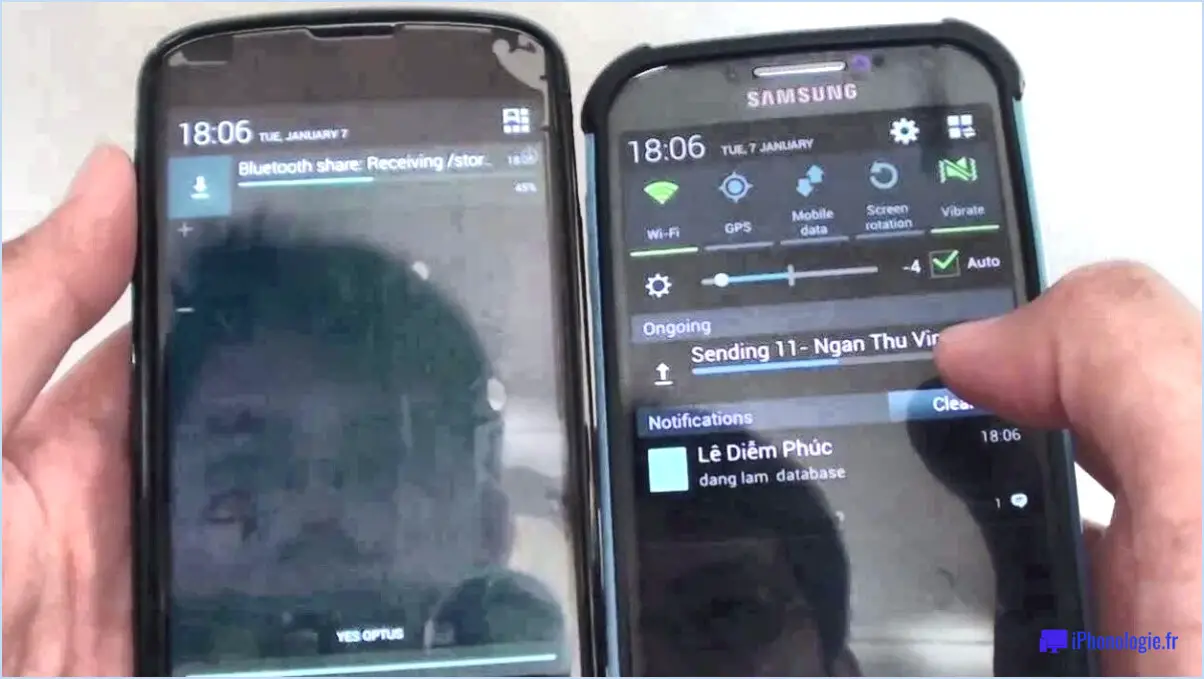
Pour écouter de la musique en Bluetooth d'un appareil Android à un autre, vous devez suivre quelques étapes simples.
- Tout d'abord, assurez-vous que le Bluetooth est activé sur les deux appareils. Vous pouvez le faire en allant dans le menu des paramètres de votre appareil Android, en sélectionnant Bluetooth et en vous assurant qu'il est activé.
- Sur l'appareil à partir duquel vous souhaitez envoyer de la musique, ouvrez votre application musicale et sélectionnez la chanson ou la liste de lecture que vous souhaitez envoyer.
- Appuyez sur l'icône "partage", qui est généralement représentée par trois points ou une flèche pointant vers le haut. Sélectionnez ensuite l'option de partage "Bluetooth".
- Votre appareil recherchera alors les appareils Bluetooth à proximité. Lorsque votre autre appareil Android apparaît dans la liste, appuyez dessus pour vous connecter.
- Une fois connecté, l'appareil récepteur vous demandera d'accepter le transfert de fichiers Bluetooth entrant. Tapez sur "accepter" pour commencer le transfert.
- L'appareil récepteur téléchargera alors le fichier et l'enregistrera dans sa bibliothèque musicale.
- Pour écouter la musique, il suffit d'ouvrir l'application musicale sur l'appareil récepteur et de sélectionner la chanson ou la liste de lecture nouvellement transférée.
Il est important de noter que les étapes peuvent varier légèrement en fonction de la version d'Android que vous utilisez, et que certains appareils peuvent avoir des paramètres et des options différents.
Dans l'ensemble, Bluetooth est un moyen pratique et facile de transférer de la musique entre des appareils Android. Veillez simplement à garder vos appareils à proximité les uns des autres pendant le processus de transfert afin de garantir une connexion stable.
Comment transférer des fichiers d'un appareil Android à un autre via Bluetooth?
Pour transférer des fichiers d'Android à Android via Bluetooth, vous devez d'abord coupler les appareils. Ouvrez les paramètres Bluetooth sur l'appareil émetteur et recherchez les appareils. Une fois que vous avez trouvé l'appareil récepteur, appuyez dessus pour lancer le processus d'appairage. Les appareils seront alors connectés et vous pourrez commencer à transférer des fichiers.
Pour transférer des fichiers, ouvrez le gestionnaire de fichiers sur les deux appareils et localisez le fichier que vous souhaitez transférer. Appuyez longuement sur le fichier sur l'appareil expéditeur et sélectionnez "Partager", puis choisissez Bluetooth. Sélectionnez l'appareil apparié dans la liste et le transfert de fichiers commence. Sur l'appareil récepteur, vous recevrez une notification vous demandant d'accepter le transfert de fichier. Une fois accepté, le fichier sera enregistré sur l'appareil récepteur.
Il est important de noter que la vitesse de transfert des fichiers peut varier en fonction de la taille du fichier et des versions Bluetooth des appareils. En outre, certains appareils peuvent avoir des étapes légèrement différentes dans le processus de couplage et de transfert de fichiers.
Comment envoyer des chansons via Bluetooth sur Samsung?
Il est facile d'envoyer des chansons via Bluetooth sur votre téléphone Samsung. Voici les étapes à suivre :
- Ouvrez la chanson que vous souhaitez envoyer dans votre lecteur de musique.
- Appuyez sur le bouton de partage.
- Sélectionnez Bluetooth.
- Choisissez l'appareil auquel vous souhaitez envoyer la chanson.
C'est tout ! La chanson sera envoyée via Bluetooth à l'appareil choisi. N'oubliez pas de vérifier que le Bluetooth est activé pour les deux appareils et qu'ils sont à proximité l'un de l'autre.
Comment envoyer une chanson sur Android?
Pour envoyer une chanson sur Android, plusieurs possibilités s'offrent à vous. L'une d'entre elles consiste à ouvrir la chanson dans votre lecteur de musique, puis à la partager par le biais d'une application de messagerie ou d'un courrier électronique. Pour ce faire, ouvrez le lecteur de musique, recherchez la chanson que vous souhaitez envoyer, appuyez sur l'icône de partage, puis choisissez l'application de messagerie ou l'e-mail que vous souhaitez utiliser. Une autre option consiste à utiliser une application de partage de fichiers telle que Google Drive ou Dropbox pour envoyer la chanson à une autre personne. Il vous suffit de télécharger la chanson dans l'application, de créer un lien partageable et de l'envoyer à la personne avec laquelle vous souhaitez partager la chanson.
La musique peut-elle être transférée via Bluetooth?
Tout à fait ! La musique peut être facilement transférée via Bluetooth. Il vous suffit de coupler votre appareil compatible Bluetooth avec un autre appareil capable de recevoir et d'écouter de la musique. Il peut s'agir d'un autre smartphone, d'une tablette, d'un ordinateur ou même d'un haut-parleur. Une fois apparié, il vous suffit de commencer à diffuser votre musique sans fil. Toutefois, il est important de noter que la qualité du son peut être affectée par des facteurs tels que la distance entre les appareils et toute interférence potentielle. Soyez donc attentif à ces facteurs lorsque vous utilisez Bluetooth pour transférer de la musique.
Existe-t-il une application pour transférer des données d'un appareil Android à un appareil sans fil Android?
Oui, il existe plusieurs applications permettant de transférer des données sans fil entre des appareils Android. Parmi les applications les plus populaires, citons ShareMe, Xender et Send Anywhere. Ces applications utilisent la technologie Wi-Fi Direct pour établir une connexion directe entre les deux appareils et transférer des fichiers sans avoir besoin d'une connexion internet. Elles permettent aux utilisateurs de transférer une grande variété de données, notamment des photos, des vidéos, des documents et de la musique. En outre, certaines de ces applications offrent des fonctionnalités telles que la lecture de codes QR, la détection d'appareils et la prise en charge multiplateforme. L'utilisation de ces applications peut être un moyen rapide et pratique de transférer des données entre des appareils Android sans fil, sans avoir besoin de câbles ou de stockage dans le nuage.
Comment transférer rapidement des fichiers d'un appareil Android à un autre?
Pour transférer rapidement des fichiers d'un appareil Android à un autre, vous pouvez utiliser une application de transfert de fichiers telle que AirDroid ou Xender. Ces applications vous permettent de transférer des fichiers sans fil et sans câble USB. Il vous suffit de télécharger l'application sur les deux appareils, de les connecter au même réseau Wi-Fi, puis de sélectionner les fichiers que vous souhaitez transférer. Une autre façon de transférer des fichiers consiste à utiliser un câble USB pour connecter les deux appareils, puis à faire glisser les fichiers. Cette méthode peut s'avérer plus rapide pour les fichiers volumineux.
Comment transférer de la musique?
Il existe plusieurs façons de transférer de la musique de votre téléphone ou de votre ordinateur vers un haut-parleur. L'une d'entre elles consiste à utiliser un câble USB pour connecter les appareils. Il suffit de brancher une extrémité du câble sur votre téléphone ou votre ordinateur et l'autre sur le haut-parleur. Une autre option consiste à utiliser Bluetooth. Assurez-vous que la fonction Bluetooth est activée sur votre téléphone ou votre ordinateur, puis associez-le au haut-parleur. Une fois la connexion établie, vous pouvez écouter votre musique sans fil. D'autres méthodes consistent à utiliser des services de stockage en nuage ou des serveurs multimédias. Choisissez la méthode qui vous convient le mieux et profitez de votre musique !
Comment transférer des données d'un téléphone Samsung à un autre?
Le transfert de données d'un téléphone Samsung à un autre peut se faire de plusieurs manières. L'une d'entre elles consiste à connecter l'ancien et le nouveau téléphone à l'aide d'un câble USB, puis à utiliser l'application "Photos" sur votre nouveau téléphone pour transférer les photos. Une autre option consiste à utiliser une application de sauvegarde comme Google Photos ou iCloud pour sauvegarder les données de l'ancien téléphone, puis à les restaurer sur le nouvel appareil. Voici la marche à suivre pour transférer des données à l'aide d'un câble USB :
- Connectez l'ancien téléphone Samsung à votre ordinateur à l'aide d'un câble USB.
- Ouvrez l'application "Photos" sur votre nouveau téléphone Samsung.
- Appuyez sur "Importer" et sélectionnez les photos que vous souhaitez transférer.
- Attendez que le transfert se termine et vérifiez que les photos ont été transférées sur votre nouvel appareil.
Si vous souhaitez utiliser une application de sauvegarde comme Google Photos ou iCloud, voici la marche à suivre :
- Téléchargez et installez l'application sur les deux appareils
- Sur l'ancien téléphone Samsung, ouvrez l'application et suivez les instructions pour sauvegarder vos données.
- Sur le nouveau téléphone Samsung, installez l'application et connectez-vous avec le même compte que celui utilisé sur l'ancien appareil.
- Suivez les invites pour restaurer la sauvegarde sur votre nouveau téléphone.
Avec ces méthodes, vous pouvez facilement transférer vos données de votre ancien téléphone Samsung vers votre nouveau téléphone.
Comment écouter de la musique ensemble?
Pour écouter de la musique à plusieurs, vous pouvez créer une liste de lecture partagée sur un service de streaming comme Spotify ou Apple Music. Cela vous permet d'ajouter vos chansons préférées et de les partager avec vos amis. Une autre option consiste à utiliser YouTube, qui vous permet de regarder des vidéos avec des amis en temps réel. En outre, vous pouvez utiliser des applications de chat comme WhatsApp ou Facebook Messenger pour écouter de la musique avec vos amis. Il vous suffit de lancer une discussion de groupe, de partager un lien vers la chanson ou la liste de lecture et de l'écouter ensemble.